こんにちは!!hecatnです。
今回は地味な内容ですが、プリンターの廃インクエラー対応を自分で直してみよう!という内容です。
子供の学校の予定表をプリントしようとしたら、こんな表示が突然出ました。
なんだよこれ〜今まで見たこともないエラー・・・
ちなみに私が使用しているプリンターはエプソンのEP-804AWというもの。

このエラーが出ると、プリンターやスキャナーの機能も使えず選択肢は「電源を切る」の一択です。
Table of Contents
1.廃インク吸収パッド警告
突然やってきます・・・廃インク吸収パッド警告。
廃インク吸収パッドとは? ヘッドクリーニングや印刷時に排出されるインクを吸収する部品。 廃インク吸収パッドの吸収量が限界に達すると、プリンター本体がエラー状態となり、印刷ができなくなる。
メーカーページには・・・
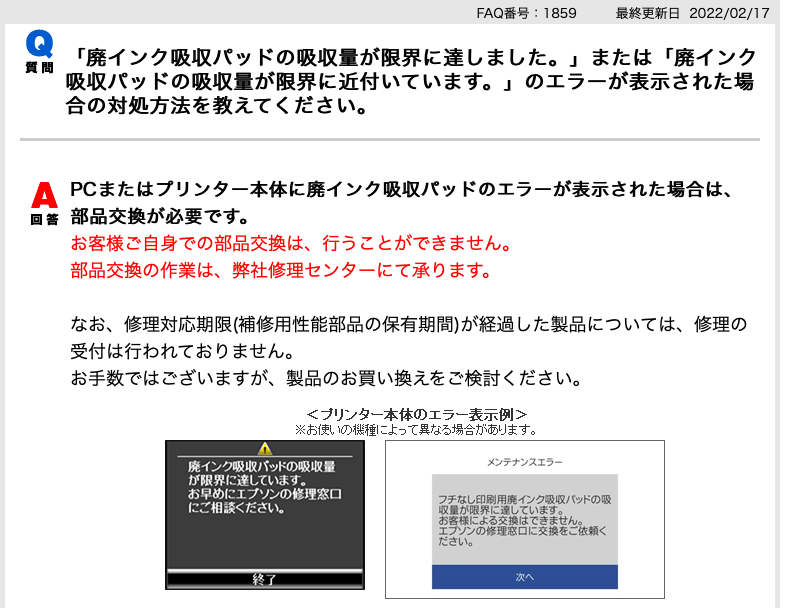
吸収パットごときでエプソンの修理窓口に交換を依頼するのか・・・面倒。すぐ印刷したいのに。
2.修理依頼?買替え?
で、修理は〜ここから型番で検索と・・・
エプソン サポートページ
https://www.epson.jp/support/support_menu/ks/2.htm
修理対応期限終わってんじゃん・・・
発売日2011年だから7年間は対応してくれたのね。
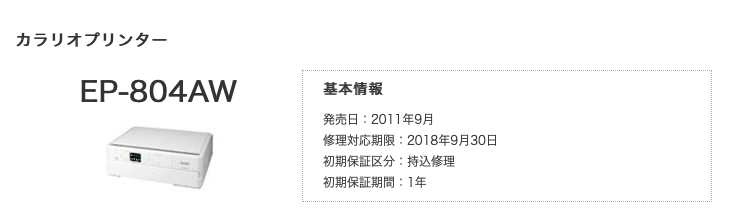
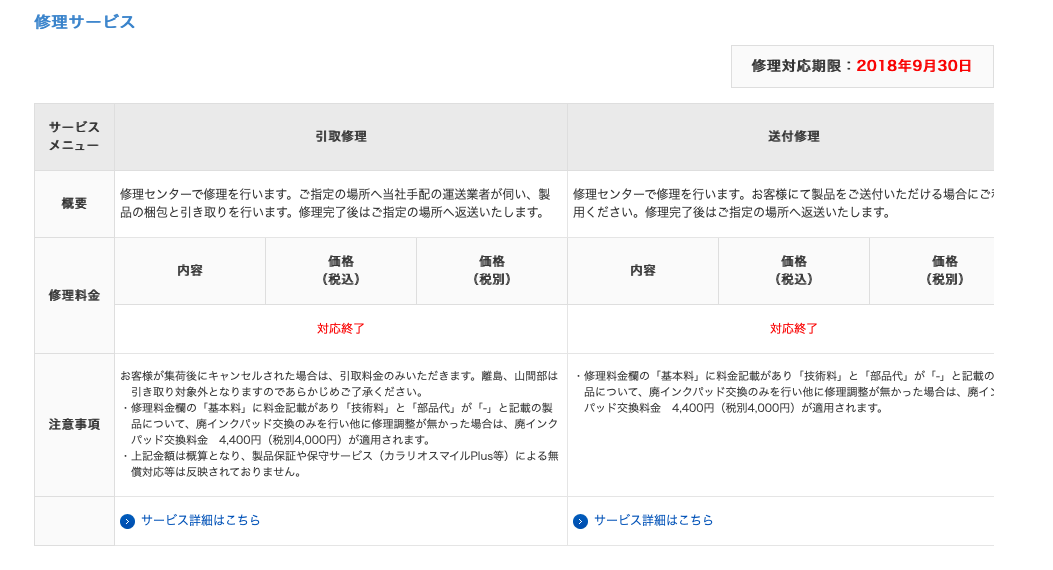
まじか!?買い替えか〜今か・・・安いの買うか?
A4でプリントとスキャンできればこのぐらいの機種かな。
いやいや、予備で買ったインクもまだあるしな・・・この前全色購入したばかりだし。
3.買い替えまで印刷したい場合、もう使えないのか?
いやいやエプソン純正の一時解除ツールが提供されるみたいですが、手続きが面倒ですし、すぐ使えません。
詳しくはメーカーページで確認してください。
結局1回しかリセット出来ないですけどね。
https://www.epson.jp/myepson/mec/inkpad/inkpadtool.htm
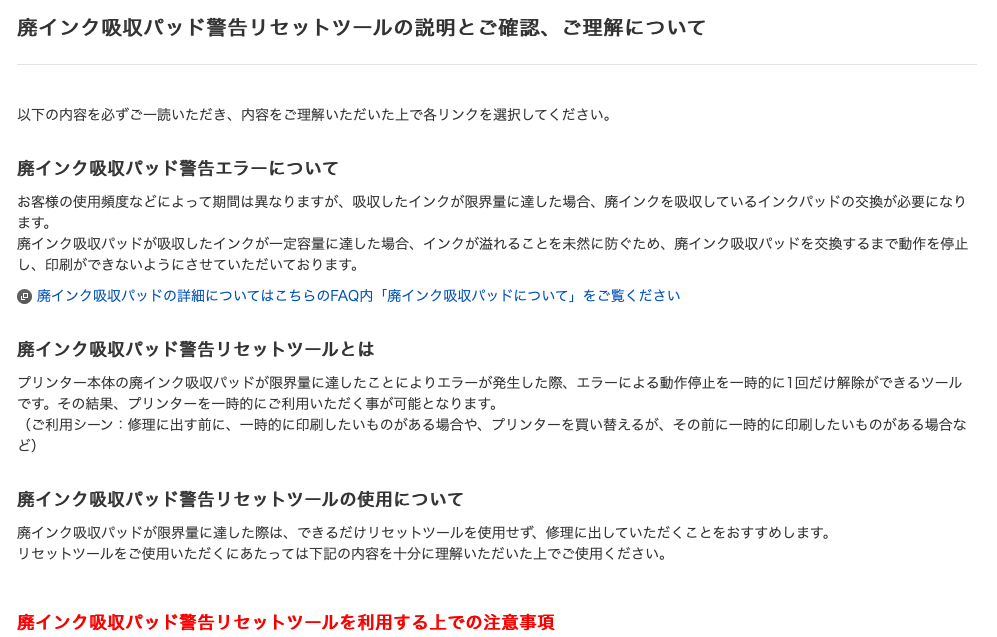
ということで、悩んだ挙句自分でやってみました。
4.よし自分で修理するか!!
自己責任ですが、自分で修理してみます。
(1)廃インク吸収パッドってどこにあるのよ?
私の「EP-804AW」の場合、裏返しにしたこの黒いパーツがそうです。

これを外すと・・・こいつです。
吸収材が敷き詰められていて、一部を除いて真っ黒です。
こいつを新品に交換してやります。
様々な形の吸収材が細かく分割されて組み込まれています。

(2)交換準備
この廃インク吸収パッドを交換するには、交換用の吸収パッドとリセットツール、そして後は家にある工具とか汚れ防止の新聞紙等が必要になります。
①購入するもの
ⅰ)互換吸収パッド ¥1,480
インクが吸収出来るなら化粧用のコットンを使う方もいるようですが、漏れると心配なので今回はこちらのものを購入。日本製で厚さ1cmの吸収材です。
ⅱ)廃インクエラー解除ツール「WIC Reset Utility(廃インク吸収パッド限界エラー解除ツール) 」 ¥1,080
これがないと吸収材を取り替えてもプリンターは使えるようになりません。
購入するとメールでツールのDLリンクやマニュアルのDLリンクが送られてきます。
このツールを使ってプリンターのエラーを解除します。有料の解除キーが含まれています。
対応OSは、WindowsとmacOS (10.7 以上)と記載があります。
②家にあるもの
ⅰ)工具:プラスドライバー、マイナスドライバー(又は細い平たい棒)、カッター、ハサミ、カッターマット
カッターは吸収材をカットします。ハサミは補助。
マイナスドライバーは吸収材のケースを本体から外す時に使う(爪を押すだけ)
カッターマットは、吸収材が分厚いのでマットがあった方が良いです。
ⅱ)汚れ防止:新聞紙、ビニール袋、ビニール手袋、割り箸やピンセット
作業中インクが手につくのを防ぐために使い捨てのビニール手袋を使いましょう。
付属のビニール手袋を使ったのですが、なぜか指にインクついてました・・・
自分で信用出来るビニール手袋使いましょう。
割り箸やピンセットはインクをパンパンに含んだ吸収材をつかんだり、ケースを掃除したりするのに便利です。
(3)購入商品の確認
①互換吸収パッド
さ、届きました「廃インク吸収材」

13cm×17.5cmの大きさの吸収材が3枚入ってます。厚さは1cm。

これを使うためのマニュアルと・・・
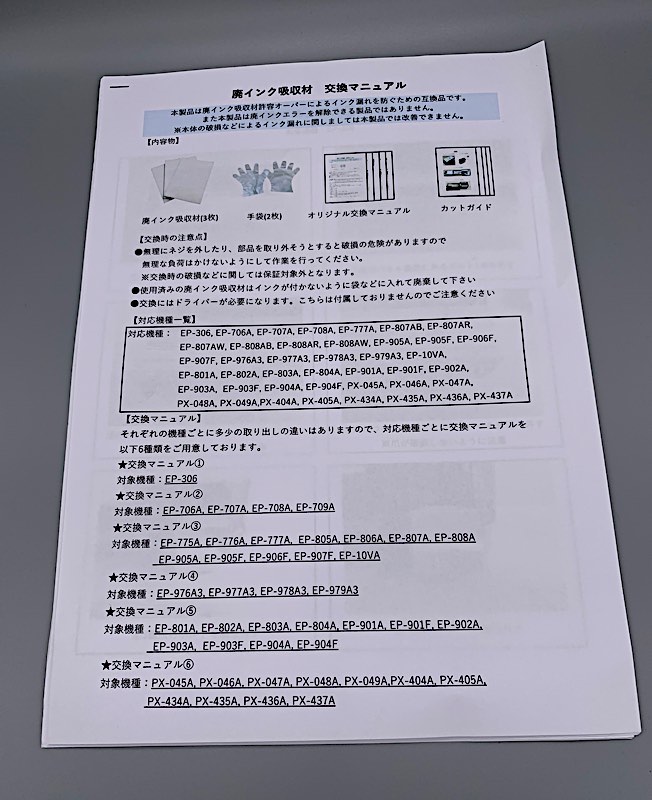
さっきの吸収材が様々な形で分割されていたように、吸収材をそれぞれの大きさにカットするためのカットガイドがついてます。
このカットガイドはプリンター毎に形状が異なるので数パターンあります。
親切ですね〜。
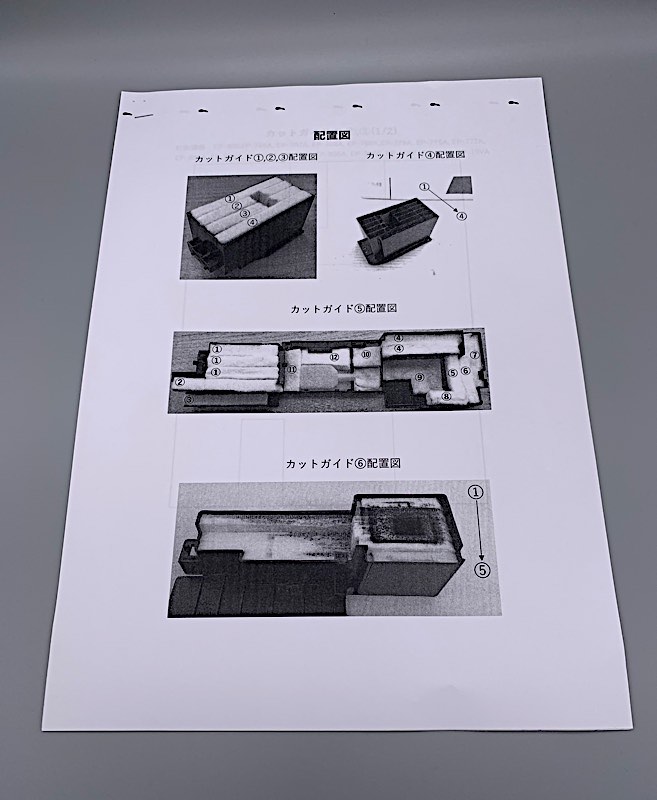
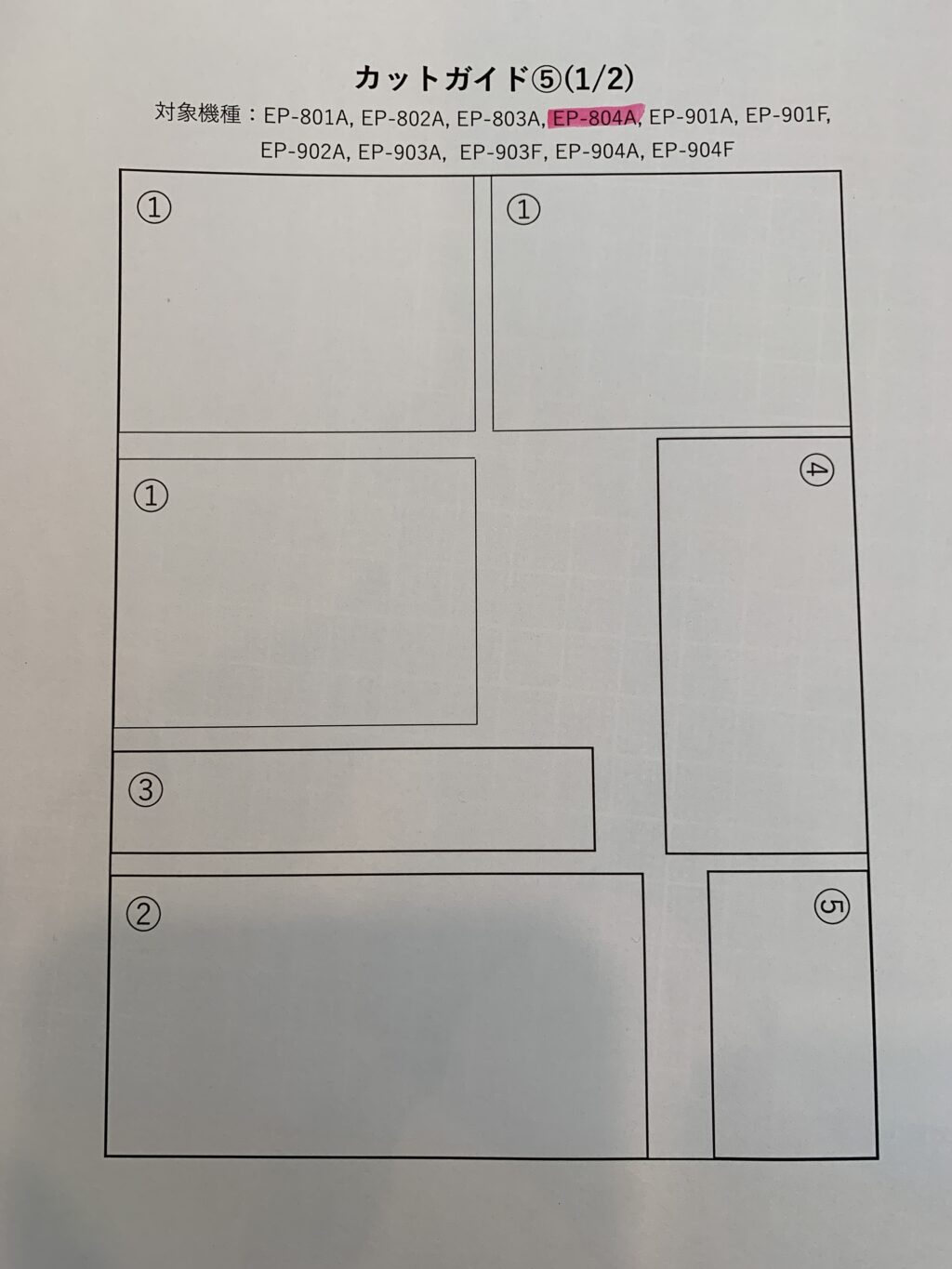
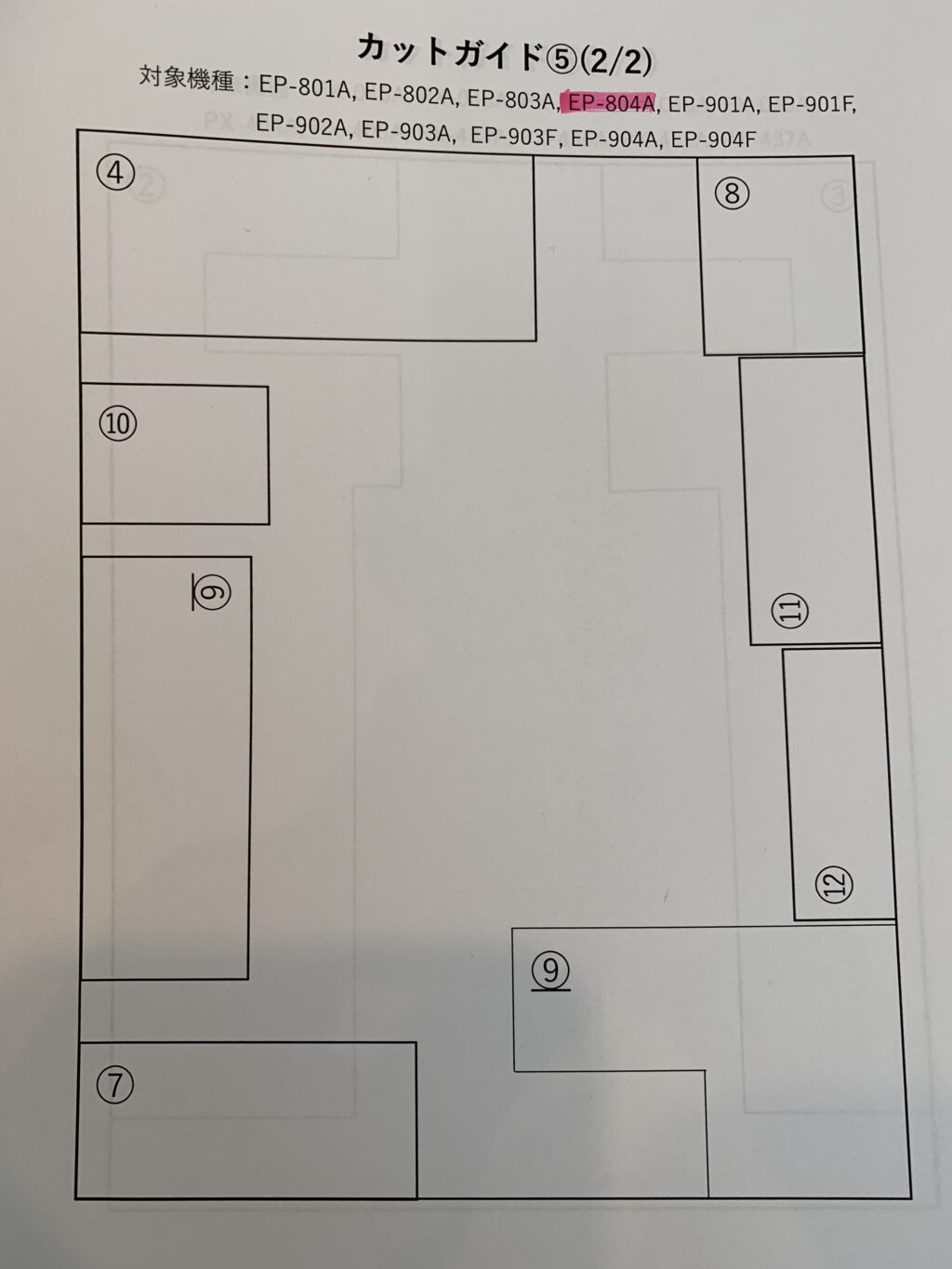
あとビニール手袋ね。
物理的に交換が必要な物は揃ってるね。

②廃インクエラー解除ツール「WIC Reset Utility(廃インク吸収パッド限界エラー解除ツール) 」
これは購入後にメールできました。
解除キーが記載されています。
交換が終わったら使います。
(4)廃インク吸収パッド交換
さ、まずはプリンターの用意。
ホワイトだと日に焼けてお見苦しい・・・

裏返して・・・と

この黒いパーツに廃インクの吸収パッドが入っています。
ネジ1つを外して黒いパーツの爪を押せば外せます。
ここら辺は交換マニュアルに写真入りで記載してあるので簡単に外せます。

で、廃インクの吸収パッドが入ったケースです。

このケースから各パッドを外します。
これは手づかみではなく、割り箸かピンセットを使いましょう。
この後インクが手に染みてました・・・全然洗ってっも取れない。

インクでベトベトです。
このケースは裏側は空いてるんですね。

全部ベトベトなのでトイレットペーパー等でキレにしておきましょう。

すごい量のインク・・・なんかこんなにインクを捨ててるのって感じ。

次に新品の吸収材を入れていきます。
吸収材をカットガイドを基にカットしました。
汚いでしょ・・・なかなか分厚くて綺麗にカット出来ません。
まあこのぐらい適当でも大丈夫です。
吸収材は3枚ありますが、1枚残ります。
カットガイドの番号を吸収材に記載しておくとケースに入れる際に簡単です。

ん?カットガイド通りに組み込みましたが、10番あたりが足りない気がする。

じゃあ心配なのでオリジナルで切って入れておくか。
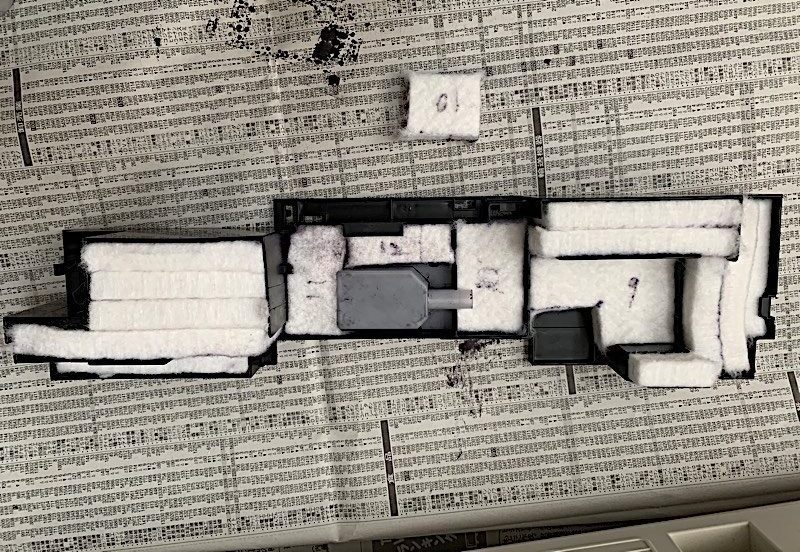
後は取り付けですが、廃インクケースにホースを取り付けて完了。

(5)廃インク解除ツールの設定
Amazonで購入後メールで必要事項が届きます。
ツールをDLします。
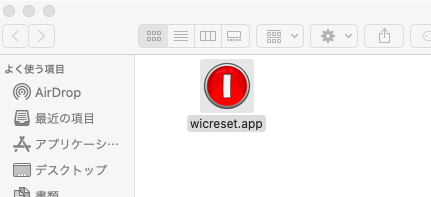
念のためウイルススキャン。
大丈夫そうですね。
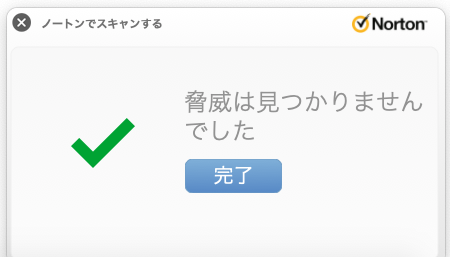
もちろんいつものようにmacで拒否されます。
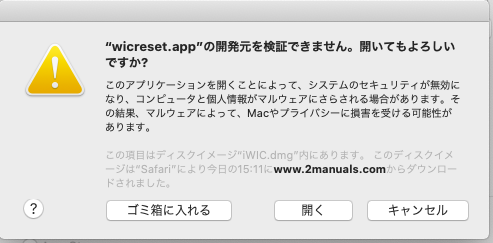
システム環境設定のセキュリティで解除してインストール。
①プリンターの電源ON
まず、事前にプリンターの電源を入れておきます。
そしてツールを開くと・・・
本当はPCとプリンターはUSB接続を推奨していますが、面倒なのでWi-Fiで接続出来るのか待っていたところ認識されました。
表示するかどうかは左下の「Refresh detected printers list」を更新したら表示されます。
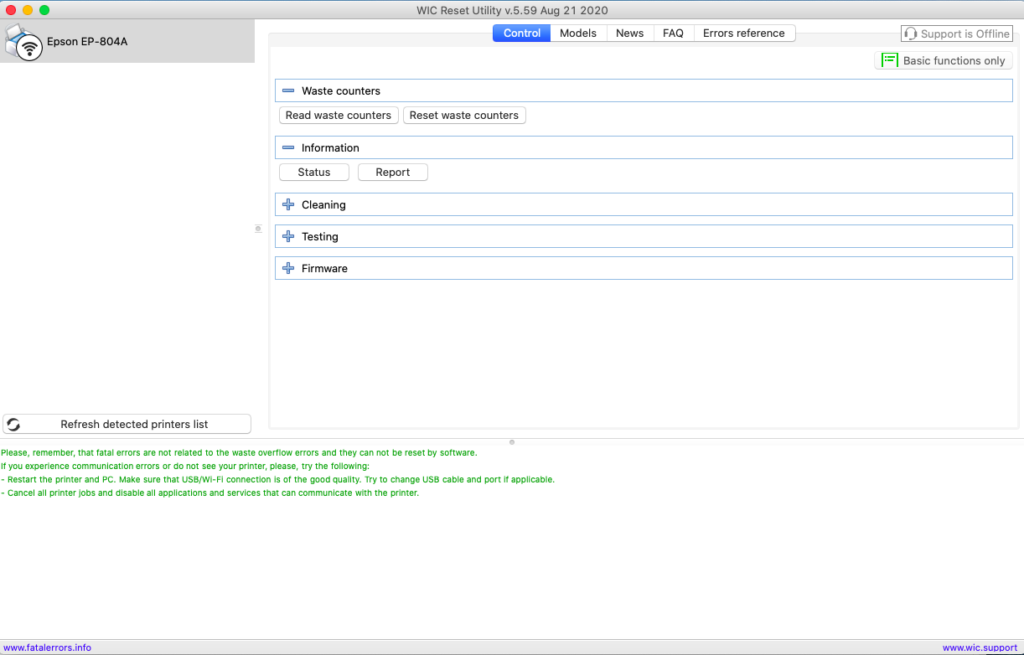
ここからはマニュアルに掲載されている方法です。
②解除キーの投入とRESET
「Reset waste counters」を押すと、下のポップアップが出ますので、メールに記載された解除キーを記載します。
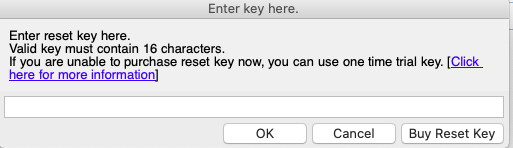
はい!!これでリセット完了。
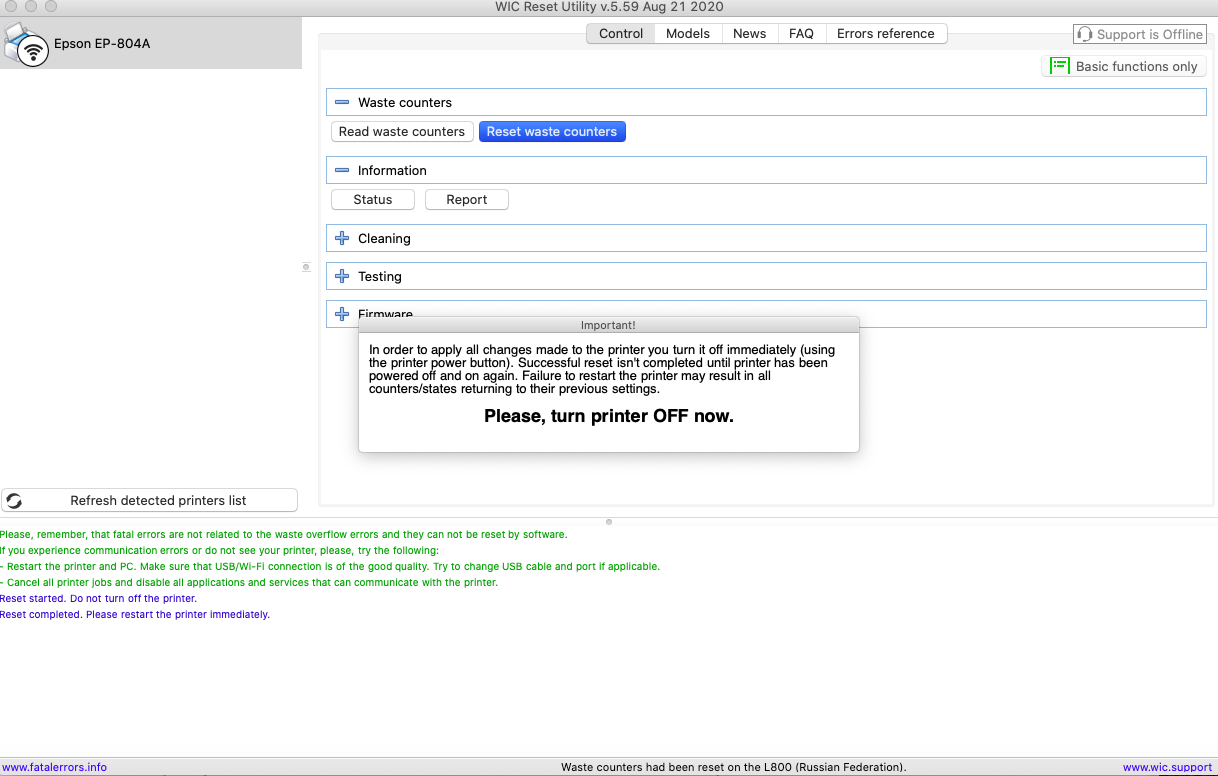
この表示が出たらプリンターの再立ち上げを実施。
5.RESET完了
おお!!通常の画面に戻った!!
TESTページも印刷出来た。
簡単簡単。

6.まとめ
今回突然の予期しないプリンターのエラー、そしてメーカー修理も終了している状態での復活でしたが、簡単に出来ました。
Totalで¥2,560でした。
買替えより断然安いですね。
ただし、この吸収パッドをカッターで切るのは面倒でした。
ハサミも、でかいハサミならいけそうですが厚さ1cmあるのでカットするのは厳しいです。
ぜひカッターは歯を折って新品の状態で切りましょう。
それか既にカットされている商品を購入するとさらに便利ですね。
ということで、使い方によりますが購入してから2年程度使用していると今回の廃インク吸収パッドエラーが出るそうです。
突然発生する可能性もありますので、準備しておくと良いと思います。
ちなみに解除ツールは現状の廃吸収パッドの状況も確認出来ますので、解除コードを保持しつつ突然のプリンター警告に備えるのも良いかもしれません。作業出来なくなりますからね。
後は自己責任です。
ではまた!!








